4 moduri de a remedia cerința de parolă pentru iPhone în 2025
Telefonul tău spune: „Trebuie să schimbi parola de deblocare a iPhone-ului în termen de 60 de minute?” Ar putea fi alarmant. Numeroși utilizatori s-au confruntat deja cu aceeași problemă dintr-un anumit motiv. Dar întrebarea este de ce apare acest mesaj de solicitare a parolei pe iPhone? Dacă nu ai nicio idee, atunci există un motiv pentru care să te implici în acest ghid. Suntem aici pentru a-ți oferi toate motivele pentru care mesajul apare continuu pe ecranul telefonului. De asemenea, îți vom oferi toate cele mai eficiente soluții pentru a rezolva problema. Așadar, dacă vrei să afli mai multe despre cum să remediezi... Cerință de parolă pentru iPhone problemă, citește imediat această postare!
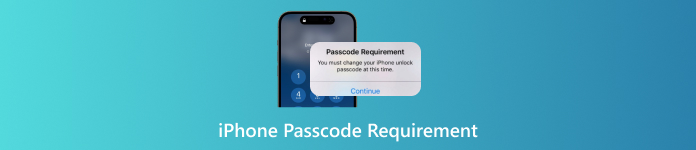
În acest articol:
Partea 1. De ce apare fereastra pop-up pentru solicitarea codului de acces
Ai întâlnit mesajul pop-up pe iPhone-ul tău care spune „Solicitare parolă”? În această secțiune, vom analiza numeroase motive pentru care apare o astfel de problemă. Citește aici și află mai multe.
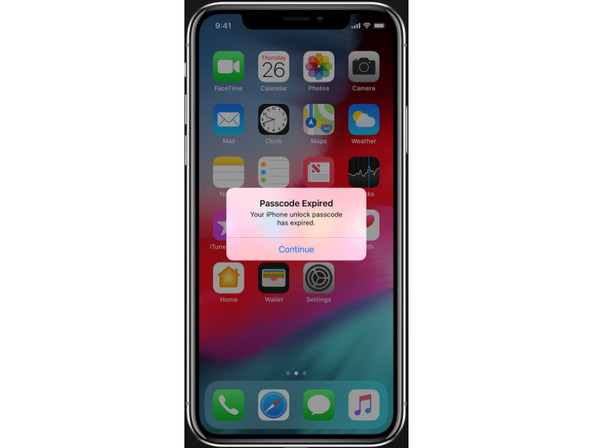
Prea multă memorie cache a browserului
Când navigați frecvent pe internet folosind browserul, se pot acumula cookie-uri și memorie cache. Prin urmare, atunci când cantitatea atinge nivelul maxim, cel mai bine ar fi să le eliminați imediat. Dacă nu reușiți să ștergeți cookie-urile și memoria cache de pe dispozitiv, o fereastră pop-up va apărea pe ecran, solicitându-vă să schimbați parola.
Cod de acces simplu
Dacă parola iPhone-ului tău este prea simplă, cum ar fi 1111, 4444, 0000, aaaa și 1234, Apple te va ruga să o introduci. schimbați parola iPhone la ceva mai complicat. Este foarte recomandat dacă nu doriți ca iPhone-ul dvs. să fie deschis cu ușurință de alte persoane.
Restricție MDM
Dacă dispozitivul iOS este sub MDM, acesta se va bloca dacă nu aveți permisiuni pentru o anumită funcție sau aplicație. În acest caz, mesajul de solicitare a parolei va apărea probabil pe ecranul telefonului. Apartenența la sistemul MDM (Mobile Device Management) sau faptul că faceți parte din acesta poate cauza probleme. Ar fi mai bine să schimbați parola și să eliminați blocarea MDM.
Cont de e-mail sau profil de configurare
Apple aplică politici specifice care dictează cerințele privind codul de acces pentru profilurile de configurare și conturile de e-mail Microsoft Exchange. Aceste politici declanșează adesea solicitări persistente de cod de acces pe iPhone-uri, ceea ce poate duce la frustrare pentru utilizatori. Pentru a remedia această problemă, puteți fie să ștergeți profilurile de configurare problematice, fie să actualizați setările codului de acces pentru a respecta regulile de securitate.
Partea 2. Cum să remediați cerința continuă de parolă pentru iPhone
Căutați o soluție eficientă pentru a rezolva problema? În acest caz, trebuie să citiți tot ce este în această secțiune. Vă vom oferi toate instrucțiunile necesare pentru a elimina fereastra pop-up de pe ecranul iPhone-ului dvs. fără probleme și eficient.
Soluția 1. Reporniți iPhone-ul
Prima și cea mai elementară metodă de depanare este repornirea iPhone-ului. Există momente în care apar ferestre pop-up din cauza unor erori sau defecțiuni temporare ale sistemului. Pentru a rezolva acest tip de problemă, repornirea este cea mai eficientă soluție. Rețineți că procesul de repornire a dispozitivului iOS variază în funcție de modelul iPhone-ului. Puteți vizualiza imaginea de mai jos pentru un ghid simplu.
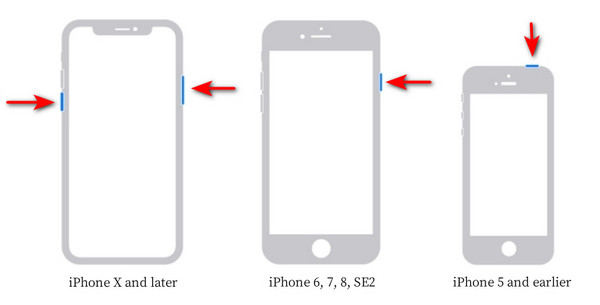
Primul pas este să apăsați și să țineți apăsat butonul Volum sus/scăzut butonul și Putere apăsați simultan butonul până când apare cursorul de oprire.
Apoi, puteți începe să trageți Cursor pentru a opri dispozitivul și a aștepta 30 de secunde.
După aceea, acum puteți apăsa și menține apăsat butonul Putere buton pentru a porni iPhone-ul.
Soluția 2. Schimbați parola iPhone-ului
Așa cum am discutat mai sus, dacă aveți o parolă simplă pentru iPhone, este posibil ca Apple să vă solicite să o schimbați cu una mai complicată. În acest caz, cea mai bună soluție este să urmați recomandarea și să schimbați parola. Pentru a face acest lucru, puteți urma pașii de mai jos.
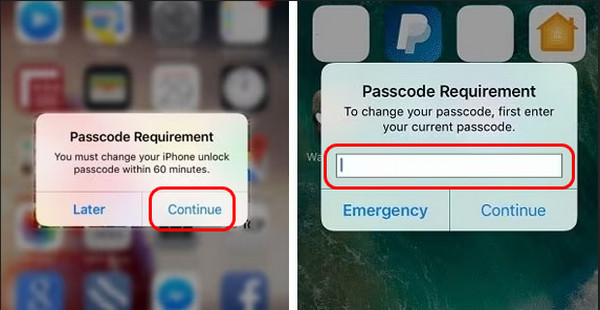
Când apare fereastra pop-up, apăsați butonul Continua buton.
După aceea, introduceți parola anterioară și atingeți butonul Continua buton.
Pentru procesul final, introduceți parola și asigurați-vă că este mai complexă decât cea anterioară.
Soluția 3. Ștergeți istoricul și datele site-ului web
O altă metodă utilă este ștergerea istoricului și a datelor de pe site-ul web în Safari. Este ideală dacă doriți să ștergeți cookie-urile și memoria cache. Avantajul acestui proces este că este simplu. Astfel, dacă sunteți utilizator de iPhone, puteți utiliza aplicația Setări pentru a finaliza sarcina. De asemenea, puteți urma pașii de mai jos pentru a finaliza sarcina instantaneu.
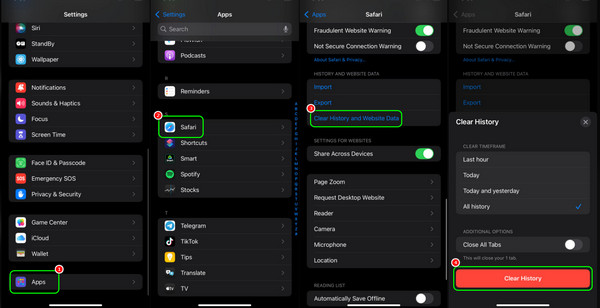
Deschideți iPhone-ul și continuați cu Setări aplicație. După aceea, derulați în jos și apăsați butonul Aplicații opțiune.
Apoi, faceți clic pe Safari aplicație și apăsați butonul Ștergeți istoricul și datele site-ului opțiune.
După ce apăsați pe acesta, puteți alege intervalul de timp preferat. Apoi, atingeți Ștergeți istoricul buton pentru a elimina toate cookie-urile și memoria cache.
Partea 3. Cum să oprești cerințele de parolă pe iPhone: Ghidul complet
Dacă Apple vă recomandă să schimbați parola, atunci cel mai bine este să o eliminați și să creați una nouă. Cu acest proces, puteți crea o parolă mai bună pe care Apple o va permite. Dacă sunteți în căutarea unui software excelent care să vă ajute să obțineți rezultatul dorit, vă sugerăm să utilizați imyPass iPassGoCu acest software, puteți elimina perfect parola și crea una nouă. Cel mai bun aspect este că programul de deblocare are un aspect ușor de navigat, ceea ce face ca procesul de deblocare să fie fără probleme. În plus, îl puteți utiliza pe diverse modele de iPhone, de la versiuni anterioare până la cele mai recente. De asemenea, este sigur de utilizat, deoarece asigură securitatea dispozitivului dvs. în timpul procedurii. Prin urmare, dacă doriți să verificați capacitatea software-ului, consultați instrucțiunile de mai jos.
Descarca imyPass iPassGo pe computer. După ce iPhone-ul este conectat la desktop, lansați programul și începeți procesul.
Pentru următorul proces, faceți clic pe Ștergeți codul de acces din interfață și atingeți start buton.

Vei vedea informațiile despre iPhone-ul tău pe ecran. Trebuie să descarci pachetul de firmware apăsând butonul start butonul. După aceea, atingeți Deblocați pentru a trece la pasul următor.

Pentru procedura finală, faceți clic pe Următorul pentru a începe ștergerea parolei. După ce ați terminat, puteți deja să deschideți iPhone-ul și să începeți să creați noua parolă.
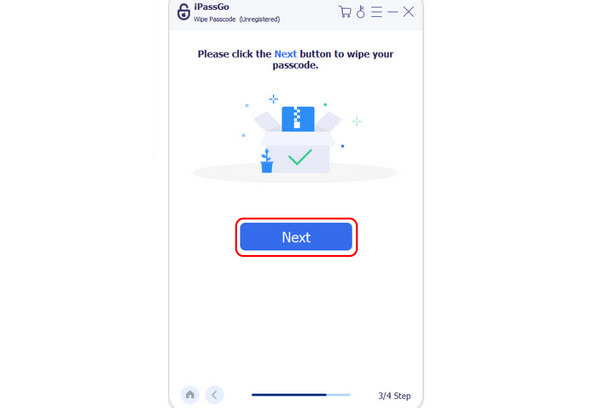
Rețineți că acest software poate elimina și diverse sisteme MDM, cum ar fi Lightspeed MDM, MobileIron MDM, Verizon MDM și multe altele.
Concluzie
Dacă există o Cerința de parolă pe un iPhone, poate fi frustrant. Prin urmare, puteți citi acest ghid și afla mai multe despre modalitățile ideale de a scăpa de această problemă. Partea bună este că, dacă doriți cea mai precisă soluție pentru a remedia problema, cel mai bine ar fi să accesați imyPass iPassGoCu ajutorul acestui program de deblocare, puteți debloca eficient dispozitivul iPhone și puteți crea o nouă parolă. Este un instrument excelent de deblocare a diferitelor parole iPhone, ceea ce îl face uimitor.
Soluții fierbinți
-
Deblocați iOS
- Revizuirea serviciilor gratuite de deblocare iCloud
- Ocoliți activarea iCloud cu IMEI
- Eliminați Mosyle MDM de pe iPhone și iPad
- Eliminați support.apple.com/iphone/passcode
- Revizuirea Checkra1n iCloud Bypass
- Ocoliți codul de acces pentru ecranul de blocare al iPhone
- Cum să faci Jailbreak iPhone
- Deblocați iPhone fără computer
- Ocoliți iPhone-ul blocat pentru proprietar
- Resetare din fabrică iPhone fără parola ID Apple
-
Sfaturi iOS
-
Deblocați Android
-
Parola Windows

